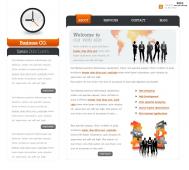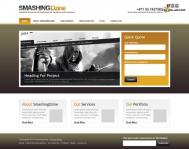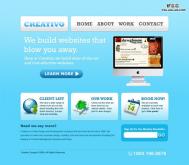企业网站系列一:PS企业网站设计:黑白橙三色制作教程
最终效果图

新建一个,高度900像素,宽度1000像素

选择 圆角矩形工具,并在控制面板的顶部,您需要设置圆角radious 15像素
![]()
设置前景色为#313538
![]()
您的文档上创建几个形状

在相同的工具,制作出如下图另一白色形状。我想谈谈颜色为红色了一会儿。我希望你能看到更好的我是如何发生的形状

现在让我谈谈的颜色为白色。要更改的形状简单的双击图层缩略图色彩。这一步是没有必要了。请创建用白色首次形状

你可以看到周围的白色形状的流畅线条。我已经应用了中风的形状。要添加中风你需要去层“图层样式”中风

这是我的设置

在布局除此之外,我将创建另一个形状的工具: 圆角矩形工具

在导航栏,我将创建一个简单的形状 钢笔工具。它看起来像下面的图像

对于此按钮,我会添加图层样式。导航到层“图层样式”渐变叠加并使用以下设置

这是我的按钮,这样看起来到目前为止

我会选择 椭圆工具,我将创造2小圈子

然后我会拖累权背景层之上的层。简单的拖放后,其他每一层1

该人士将放在后面黑色的形状,并以这种方式,我们将创建一个不错的三维效果

带有 卧式工具,我会写下一些文字。

然后我会添加一些图片

在左边,我将创建一个用于第一阶段的时钟标志将使用 椭圆工具 创建一个圆要创建一个固定的圆圈按住Shift键,然后开始

在中间我将创建另一个形状

我会选择 矩形工具 ,我将创造3像下面的图像简单形状

然后用 椭圆工具,我将创建一个小圆圈,我将放置在他们中间的时钟

我会选择 线工具,我将设置形状的宽度为1像素
![]()
我将增加对我们的时钟另一个小细节

我会选择一个时间 椭圆工具,我会告诉你如何创建一个简单的方法阴影。根据时钟您可以创建一个像下面的图像形状

然后我会去滤镜“模糊”高斯模糊

您将被询问您是否俾能以光栅化的形状。单击确定

在高斯模糊窗口,我会输入10

这是我的结果

我不喜欢的是黑色的形状根据“商业有限公司”文字标志的颜色我会加层风格的形成符合我们的布局更好选择在您的层调色板休层,然后到图层“图层样式”渐变叠加


这是我的结果

我差不多准备好了本教程。我想补充的“阅读更多的是几个按钮”

我会选择 多边形工具,并在控制面板工具栏上,我将设置为3演变综合套件数
![]()
我将创建像下面的图像一些简单的三角形

在布局除此之外,我将添加一个RSS图标

最终效果